
Saturs
- posmi
- 1. metode Lapas ieguve operētājsistēmā Windows 10
- 2. metode Izgūstiet lapu operētājsistēmā Windows 8 un vecākā versijā
- 3. metode Izņemiet lapu zem MacOS
- 4. metode Izgūstiet lapu Android ierīcē
Ja vēlaties izveidot lapas kopiju, kas pieder lielam PDF failam, jums nav jāiegādājas dārga programmatūra. Operētājsistēmās Android, macOS un Windows 10 varat iegūt lapas, neko neinstalējot. No otras puses, vecākām Windows versijām jums būs nepieciešama neliela PDF drukāšanas programmatūra, kuru varēsit lejupielādēt bez maksas.
posmi
1. metode Lapas ieguve operētājsistēmā Windows 10
-
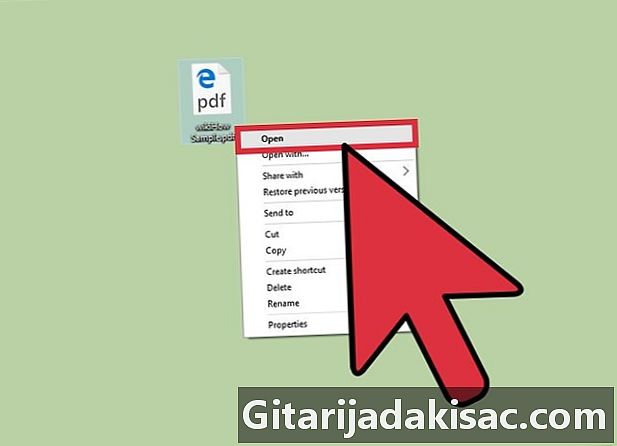
Atveriet failu ar jebkuru PDF lasītāju. Windows 10 iekļauj jaunu funkciju Microsoft uz PDF kas ļauj izveidot jaunu PDF failu no jebkuras lietojumprogrammas drukas izvēlnes. Veiciet dubultklikšķi uz PDF dokumenta, kas pēc noklusējuma tiks atvērts pārlūkā Edge.- Ja izmantojat vecāku Windows versiju, skatiet sadaļu par lapas iegūšanu operētājsistēmā Windows 8 vai vecākā versijā.
-

Atveriet drukas izvēlni. Process atšķiras atkarībā no lietojuma. Tomēr to var izdarīt izvēlnē fails vai nospiežot kombināciju Ctrl+P. Lapā Edge noklikšķiniet uz “… »Un izvēlieties drukāt. -
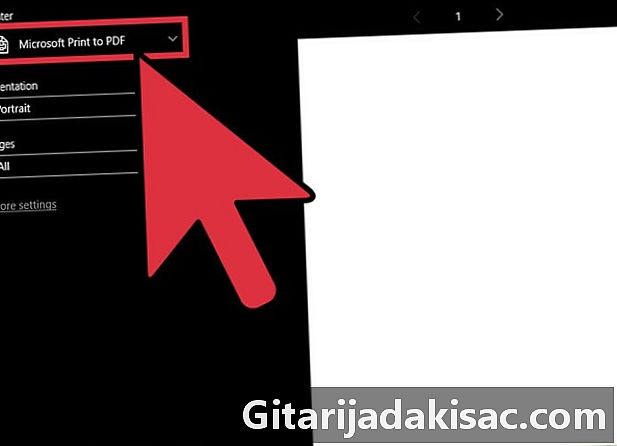
izvēlēties Microsoft uz PDF. To atradīsit opcijas nolaižamajā izvēlnē printeris. Šī funkcija papīra dokumenta drukāšanas vietā izveidos jaunu PDF failu. -
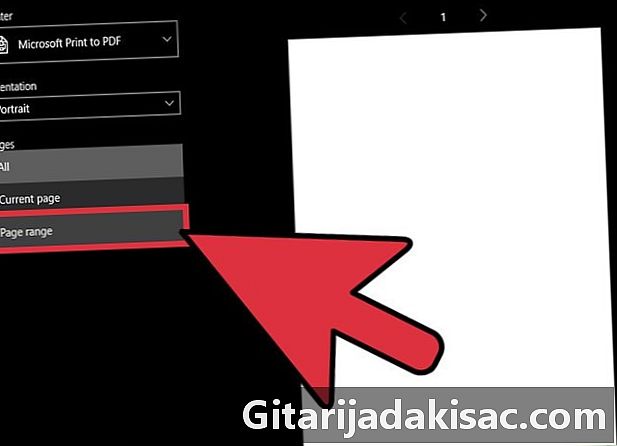
atlasīt Lapu diapazons nolaižamajā izvēlnē Lapas. Šī funkcija ļaus jums norādīt lapu, kuru vēlaties iegūt. -
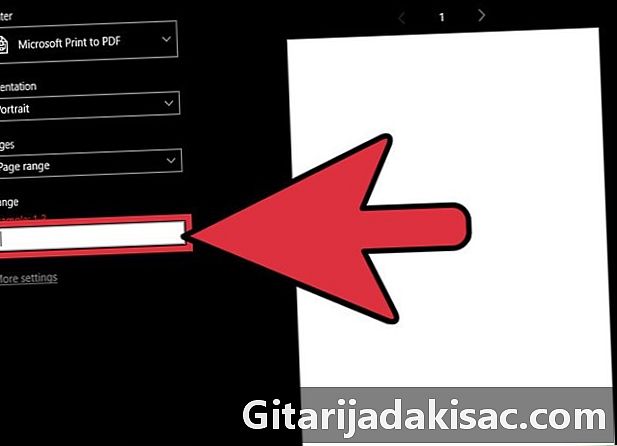
Ievadiet tās lapas numuru, kuru vēlaties izvilkt. Varat pārlūkot priekšskatījumu, lai atrastu lapu, kuru vēlaties kopēt. -
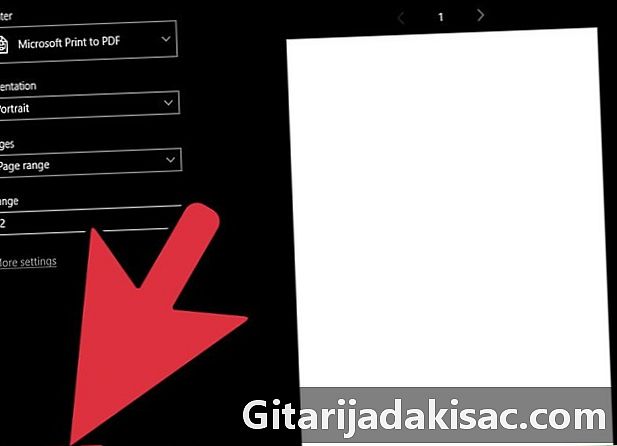
Noklikšķiniet uz pogas drukāt. Jums tiks piedāvāts pārdēvēt failu un tiks parādīts paziņojums, kurā informēts, ka fails ir saglabāts. Dokuments tiks saglabāts tajā pašā mapē kā oriģinālais PDF fails. -

Atrodiet iegūto PDF failu. Noklikšķiniet uz paziņojuma vai atveriet File Explorer, lai izvēlētos pareizo mapi. Jūs redzēsit jauno PDF dokumentu blakus oriģinālam.
2. metode Izgūstiet lapu operētājsistēmā Windows 8 un vecākā versijā
-

Dodieties uz vietni CutePDF Writer. Tas ir bezmaksas rīks, kas ļauj no PDF dokumenta iegūt noteiktas lapas un izveidot jaunu failu. Jūs to varat lejupielādēt vietnē cutepdf.com/Products/CutePDF/writer.asp. -

Lejupielādējiet CutePDF Writer un bezmaksas pārveidotāju. Noklikšķiniet uz saitēm Bezmaksas pārveidotājs un Bezmaksas lejupielāde lai sāktu lejupielādi divus būtiskus failus. -

Atveriet failu CuteWriter.exe lai instalētu CutePDF Writer. Instalēšanas laikā noteikti neinstalējiet citu programmu. Ir divas iespējas, kuras jānoraida, instalējot CutePDF Writer. -
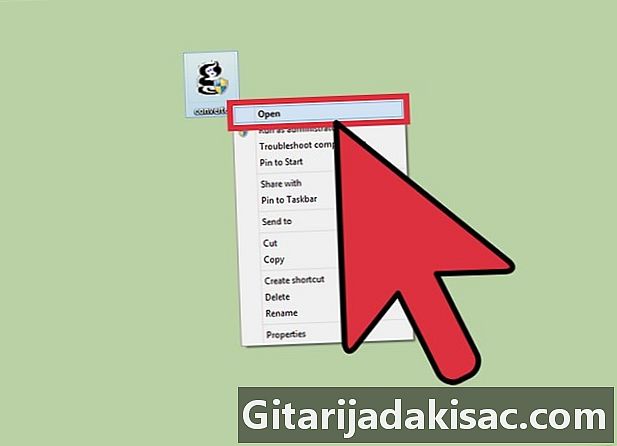
Pēc tam palaidiet failu converter.exe. Ar šo darbību tiks instalēta programmatūra, kas nepieciešama jaunu PDF failu izveidošanai. Process automātiski prasīs instalēt utilītu. -
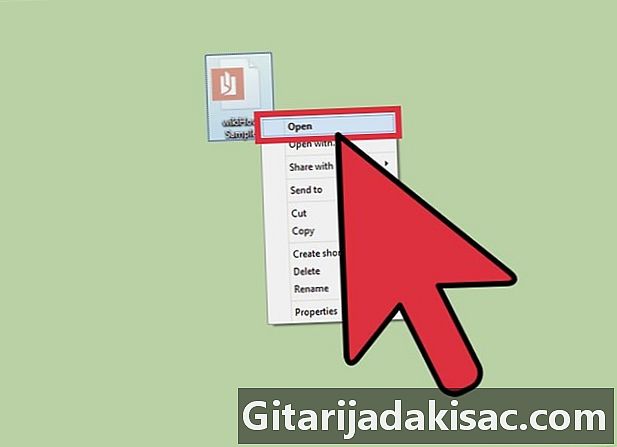
Atveriet PDF failu, no kura vēlaties kopēt. Lai to izdarītu, jums ir iespēja izmantot jebkuru programmu, kas atbalsta PDF failus, ti, Adobe Reader vai tīmekļa pārlūkprogrammas. -

Atveriet drukas izvēlni. Jūs redzēsit šo funkciju fails vai nospiežot kombināciju Ctrl+P. -

atlasīt CutePDF Writer. To atradīsit opcijas nolaižamajā izvēlnē printeris. Šīs darbības dēļ programmatūra iegūs failu, nevis drukās to papīra formā. -

Izvēlieties lapu, kuru vēlaties izvilkt. Izmantojiet opcijas Lapu diapazons un Lapas lai norādītu lapas, kuras vēlaties iegūt no sākotnējā PDF faila. -

Noklikšķiniet uz drukāt un saglabājiet jauno PDF failu. Pēc mirkļa noklikšķināšanas uz opcijas drukāt, logs Saglabāt kā ... parādīsies. Pārdēvējiet failu un izvēlieties tā dublējuma vietu. Tiks izveidots jauns PDF fails ar atlasīto lapu.
3. metode Izņemiet lapu zem MacOS
-
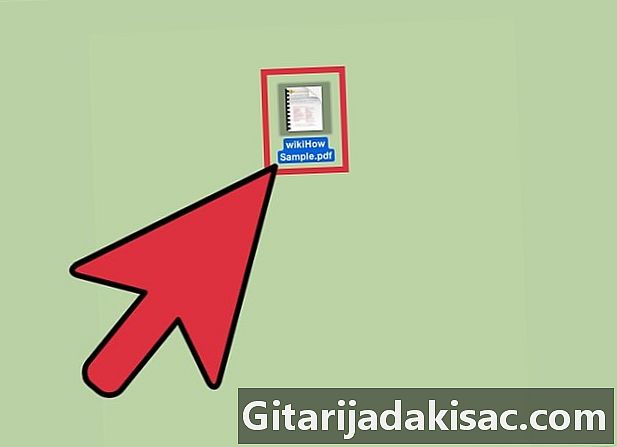
Atveriet PDF failu ar jebkuru programmatūru. MacOS operētājsistēmai ir iespēja izveidot PDF failus, kas ļaus jums iegūt noteiktu lapu jaunā PDF dokumentā. To var izdarīt ar jebkuru programmatūru, kas atbalsta PDF formātu, ti, tīmekļa pārlūkprogrammas, Adobe Reader vai Preview. -

Atveriet drukas izvēlni. Jūs to atradīsit vietnē fails vai nospiežot kombināciju ⌘ Komanda+P. -

Noklikšķiniet uz PDF. Jūs to redzēsit nolaižamajā izvēlnē loga apakšā. Šajā līmenī jums ir pieejamas vairākas iespējas. -
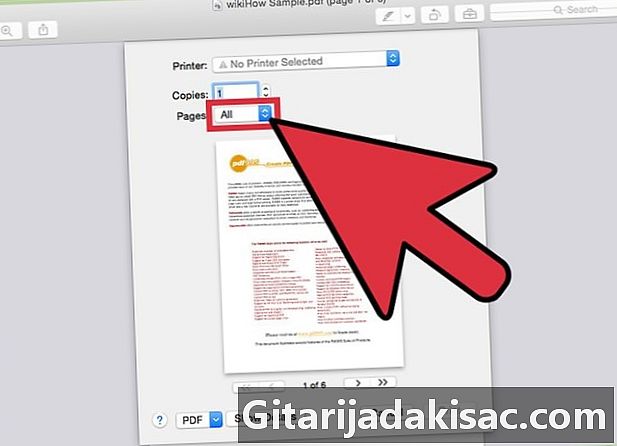
Ievadiet tās lapas numuru, kuru vēlaties izvilkt. Izmantojiet nolaižamo izvēlni Opcija Lapas lai izvēlētos lapu, kuru vēlaties iegūt jaunā PDF failā. -

izvēlēties Saglabāt kā PDF. Šī opcija ļauj saglabāt failu kā jaunu PDF dokumentu. -

Pārdēvējiet jauno PDF failu. Pēc tam izvēlieties rezerves vietu. Jaunais PDF dokuments, kas satur no oriģināla izvilkto lapu, tiks izveidots norādītajā vietā.
4. metode Izgūstiet lapu Android ierīcē
-

Atveriet PDF failu Google diskā. Šai programmai ir iespēja saglabāt failus PDF formātā, kas ļauj iegūt konkrētu lapu jaunā PDF failā. Ja jums nav Google diska, varat to lejupielādēt no Google Play veikala. -

Nospiediet izvēlnes pogu (⋮) un atlasiet drukāt. Ar šo darbību tiks atvērta Android drukas izvēlne. -

Atlasiet pogu to, lai parādītu izvēlni. Jūs varēsit redzēt citas iespējas. -
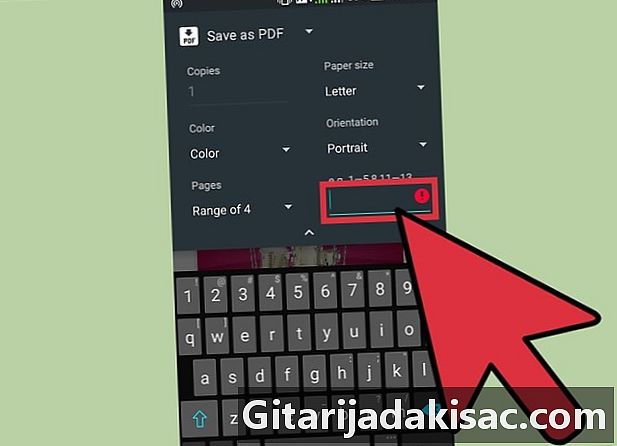
Izmantojiet opciju Lapas lai izvēlētos izvelkamo lapu. Izmantojiet opciju Pludmale lai norādītu precīzu lapu, kuru vēlaties iegūt PDF formātā. -
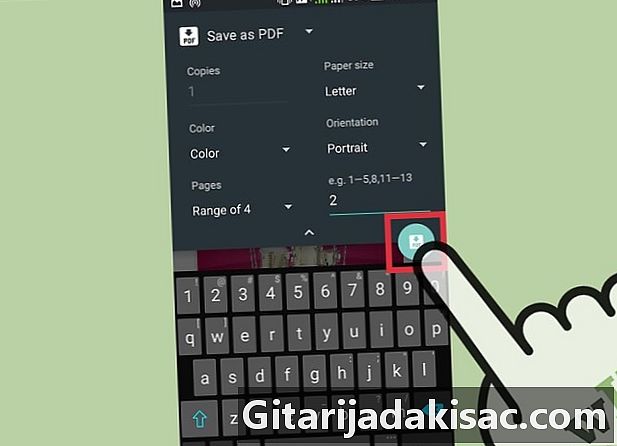
Nospiediet zaļo apaļo pogu ar uzrakstu PDF. Dariet to, lai saglabātu iegūto failu. Pēc tam jums tiks piedāvāts izvēlēties, kur to saglabāt. Pēc tam pārdēvējiet dokumentu un nospiediet ieraksts.